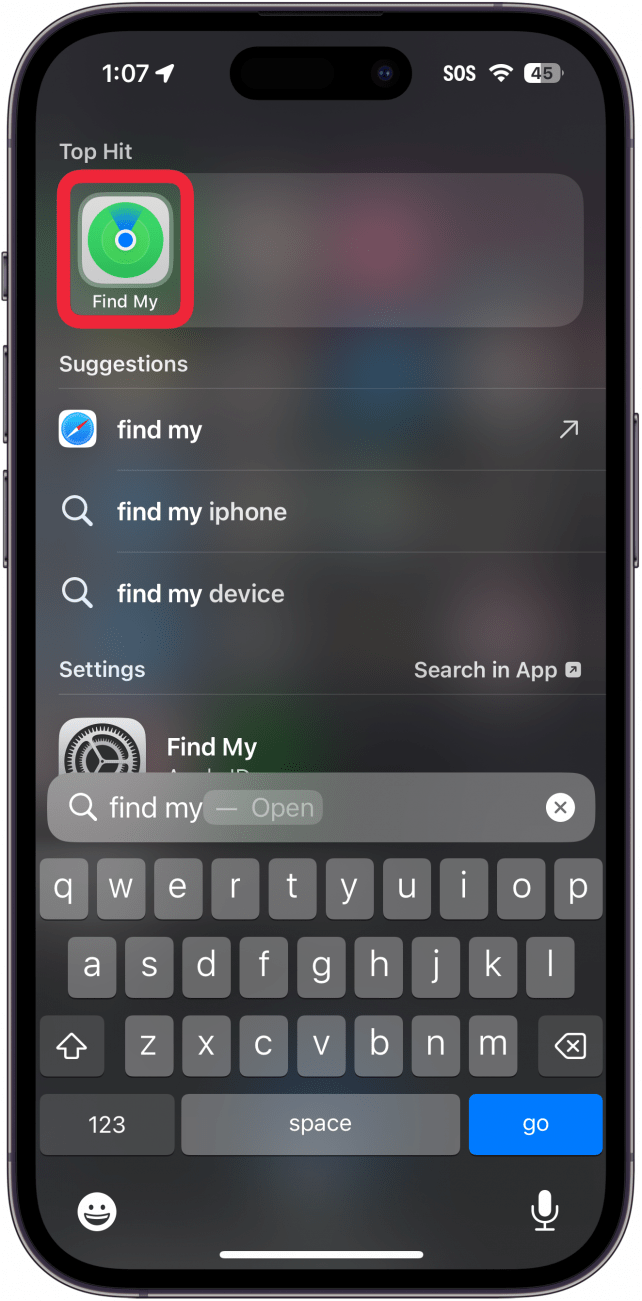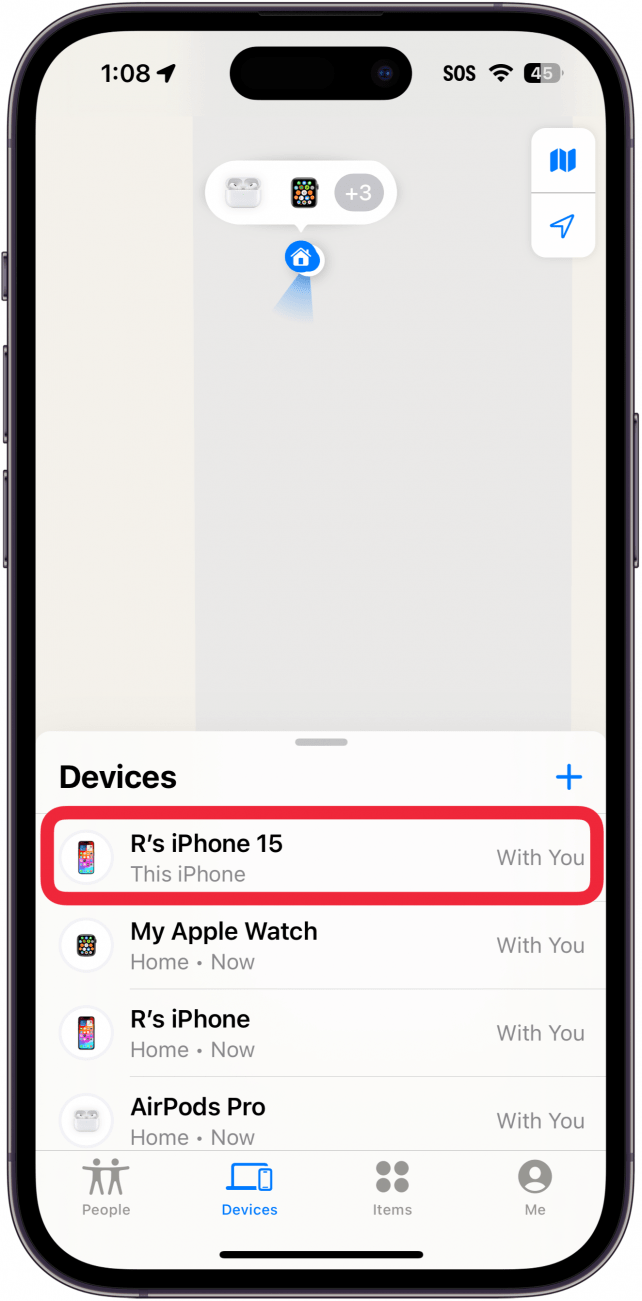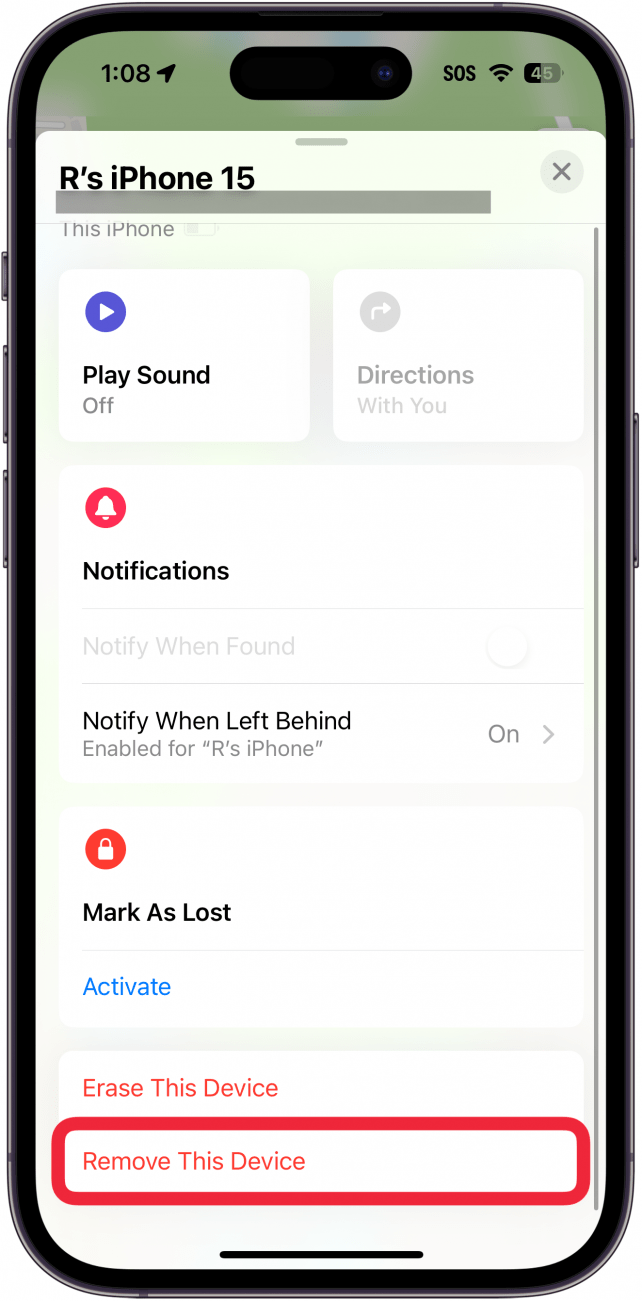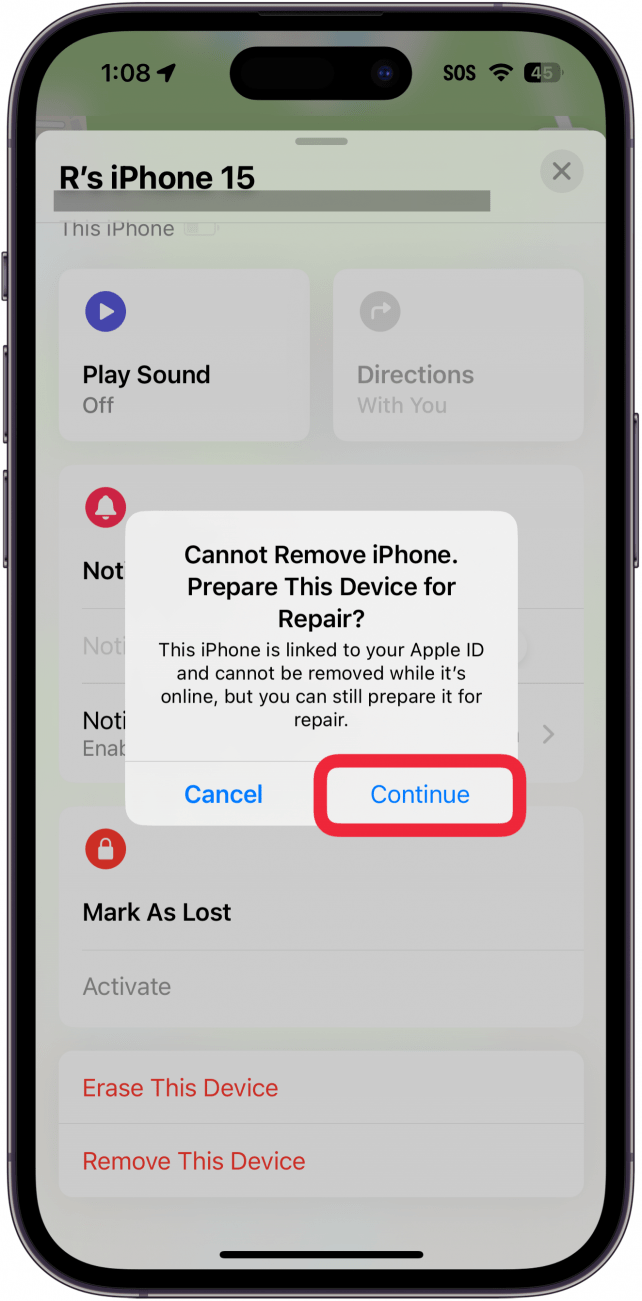Wysyłanie iPhone’a pocztą może wydawać się nieco ryzykowne, nawet jeśli wysyłasz go do Apple w celu naprawy. Najnowsza wersja iOS ma funkcję, która pozwala śledzić iPhone’a i chronić go nawet podczas wysyłania go do naprawy.
Dlaczego warto skorzystać z tej porady:
- **Zachowaj bezpieczeństwo swojego iPhone’a, gdy musisz wysłać go do naprawy do Apple.
- **Uniknięcie ryzyka kradzieży dzięki możliwości śledzenia iPhone’a, gdy znajduje się on w przesyłce pocztowej.
Jak włączyć stan naprawy w aplikacji Znajdź mój
Wymagania systemowe
*Ta wskazówka działa na iPhone’ach z systemem iOS 17.5 lub nowszym. Dowiedz się, jak uaktualnić system do [najnowszej wersji iOS] (https://www.iphonelife.com/content/how-to-update-to-ios-11-iphone-ipad).
Podczas naprawy iPhone’a należy nie tylko usunąć całą zawartość, ale także dezaktywować Znajdź mój iPhone i blokadę aktywacji, która pozostawia urządzenie podatne na kradzież – ktoś może łatwo skonfigurować go pod swoim Apple ID bez Twojej wiedzy. Funkcja stanu naprawy pozwala na pozostawienie włączonych funkcji Znajdź mój i blokady aktywacji, dzięki czemu nikt nie może przejąć telefonu i nadal można go śledzić podczas naprawy. Więcej ukrytych porad i sztuczek dotyczących iPhone’a można znaleźć w naszym bezpłatnym biuletynieTip of the Day. A teraz, oto jak użyć Repair State, aby wysłać iPhone’a do naprawy do Apple:
 Odkryj ukryte funkcje swojego iPhone’aOtrzymuj codzienne porady (ze zrzutami ekranu i jasnymi instrukcjami), dzięki którym opanujesz obsługę iPhone’a w zaledwie minutę dziennie.
Odkryj ukryte funkcje swojego iPhone’aOtrzymuj codzienne porady (ze zrzutami ekranu i jasnymi instrukcjami), dzięki którym opanujesz obsługę iPhone’a w zaledwie minutę dziennie.
Ostrzeżenie
Obecnie użytkownicy nie mogą usunąć stanu naprawy po jego aktywacji, więc nie rób tego, chyba że wysyłasz telefon do naprawy.
- Otwórz Znajdź moją aplikację.

- Stuknij Urządzenia, jeśli nie są jeszcze wybrane.

- Wybierz iPhone.

- Wybierz Usuń to urządzenie na dole.

- Po wyświetleniu monitu o przygotowanie urządzenia do naprawy wybierz opcję Kontynuuj.

Możesz zostać poproszony o wprowadzenie hasła Apple ID w celu potwierdzenia. Oto jak korzystać ze Stanu naprawy podczas zwrotu telefonu iPhone do Apple. Następnie dowiedz się, jak skonfigurować [Ochronę skradzionego urządzenia na iPhonie] (https://www.iphonelife.com/content/stolen-device-protection).